Come disinstallare antivirus
Stai cercando di rimuovere l’antivirus che hai trovato installato “di serie” sul tuo PC — quindi la solita trial di un programma costoso, lento e pesante — ma senza successo? Credi di aver trovato un antivirus migliore rispetto a quello installato attualmente sul tuo computer, ma a causa di un errore che compare sullo schermo, non riesci a disinstallare quello vecchio? Non preoccuparti: se vuoi ci sono qui io a darti una mano.
Indipendentemente dal tipo di antivirus che stai cercando di rimuovere, e dal tipo di computer che utilizzi (sia esso un PC Windows o un Mac), nelle prossime righe troverai tutte le informazioni di cui hai bisogno. Sto infatti per spiegarti come disinstallare l’antivirus agendo in tutti i modi possibili: da quelli più tradizionali a quelli “forzati”, da mettere in pratica in caso di errori o altri problemi.
Dunque, direi di non perdere altro tempo in chiacchiere e di passare sùbito all’azione. Effettua un bel backup del computer (operazione che consiglio di fare puntualmente prima di qualsiasi disinstallazione, visto che la prudenza non è mai troppa) e segui le indicazioni che trovi qui sotto. A me non resta altro da fare, se non augurarti buona lettura e buona fortuna!
Indice
- Come disinstallare antivirus dal PC
- Come disinstallare antivirus su Mac
- Come disinstallare antivirus da smartphone e tablet
Come disinstallare antivirus dal PC
Cominciamo dalle procedure necessarie alla disinstallazione degli antivirus su Windows. In molti casi è simile, ma ci sono alcuni antivirus che richiedono procedure speciali.
Come disinstallare antivirus McAfee
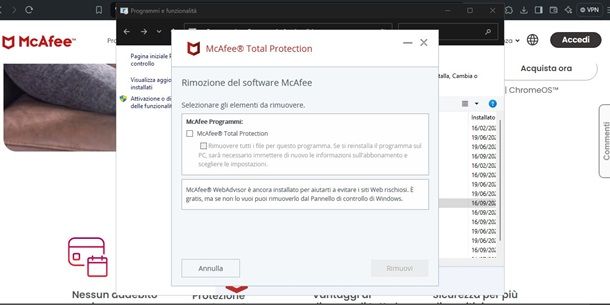
Iniziamo a vedere come disinstallare antivirus McAfee. Per rimuoverlo, se usi Windows 11, vai nel menu delle Impostazioni (l’icona dell’ingranaggio che trovi nel menu Start), seleziona App dal menu laterale della finestra che si apre e vai su App e funzionalità. Da qui individua McAfee, clicca sui relativi tre puntini e scegli Disinstalla dal menu che si apre.
In alternativa, o se usi una versione di Windows datata, apri il menu Start, poi cerca il Pannello di controllo e premi sulla voce Disinstalla un programma. Adesso cerca dalla lista McAfee, facci clic sopra e poi sulla voce Disinstalla.
A questo punto, indipendentemente da come hai raggiunto il menu di rimozione del programma e dalla versione di Windows che usi, apponi la spunta alla voce McAfee Total Protection seguita da Rimuovere tutti i file di questo programma appena sotto, seguito dal pulsante Rimuovi per due volte.
Dopo qualche istante, premi sul pulsante Riavvia ora per riavviare il PC. Per altri dettagli su come disinstallare McAfee, ti lascio alla mia guida sul tema.
Come disinstallare antivirus ESET
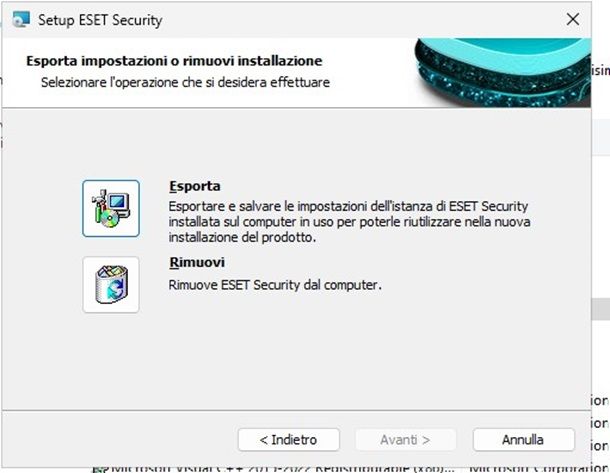
Hai l’antivirus ESET? Allora vediamo come andare a disinstallarlo in pochissimi secondi. La procedura, anche se può sembrare diversa, sostanzialmente è identica. La prima cosa da fare è andare sul menu Start e aprire le Impostazioni o il Pannello di controllo.
Dalla lista dei programmi, devi scegliere la voce ESET, poi fare clic sul pulsante Cambia/Modifica (se quella Disinstalla non è disponibile). Si aprirà comunque una finestra dalla quale disinstallare.
Premi ora sul pulsante Avanti seguito da Rimuovi per due volte e attendi la rimozione. Al termine, premi sul pulsante Fine seguito da Sì alla domanda sul riavviare il PC.
Come disinstallare antivirus Kaspersky
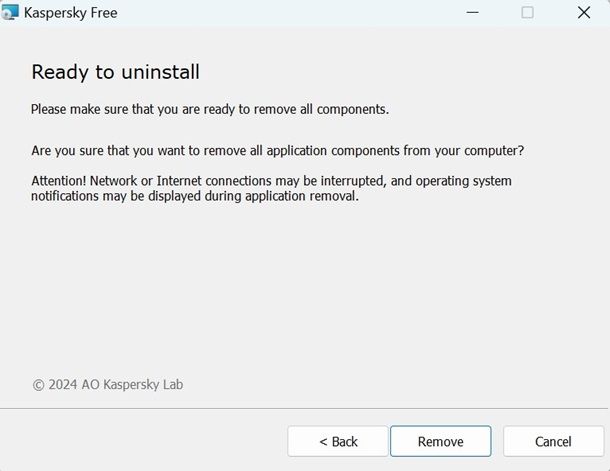
Se si ha l’antivirus Kaspersky, vediamo come procedere alla eliminazione. La prima cosa da fare è andare nel menu Start, poi in Impostazioni > App > App e funzionalità Pannello di controllo > Disinstalla un programma e cercare Kaspersky nella lista dei programmi. Una volta individuato, premi il pulsante Disinstalla per far partire la procedura.
Dalla finestra che si apre, premi il pulsante YES, poi sul pulsante Next per tre volte e infine su Remove. Dopo qualche istante il software sarà rimosso dal computer e potrai procedere al riavvio del PC quando richiesto. Per altri dettagli su come disinstallare Kaspersky, ti lascio alla mia guida sul tema.
Come disinstallare antivirus Avast
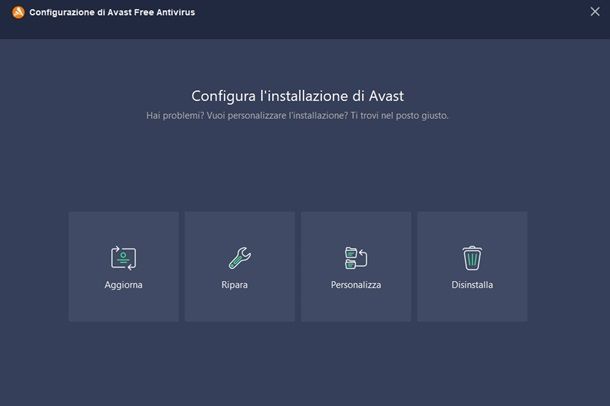
Non riesci a disinstallare antivirus Avast? In realtà la procedura è praticamente identica a quella vista per gli altri. La prima cosa da fare è andare nel menu con la lista dei programmi presenti sul PC.
Da qui, devi cercare Avast e premere sul pulsante Disinstalla per iniziare la procedura. Adesso premi sulla casella Disinstalla, scegli se rispondere al sondaggio o premi sulla voce Ignora e disinstalla, poi sul pulsante Sì e attendi la disinstallazione. A fine procedura, premi sul pulsante Riavvia il computer.
Per altri dettagli su come disinstallare Avast, ti lascio alla mia guida sul tema.
Come disinstallare Norton antivirus
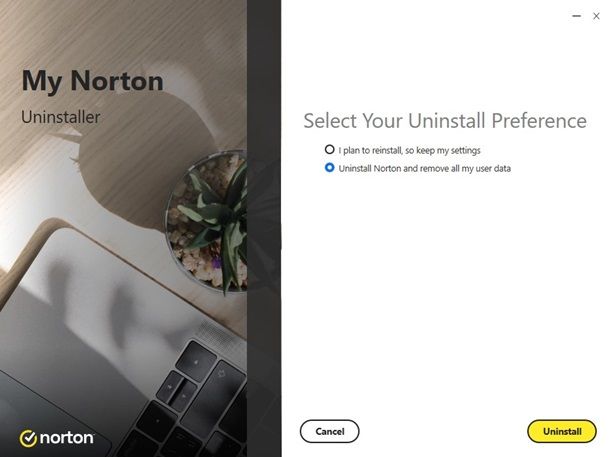
Desideri disinstallare l’antivirus Norton? Benissimo, apri il menu Start, cerca le Impostazioni o il Pannello di controllo. Dalla lista con i programmi, cerca Norton e clicca sul pulsante Disinstalla (o ⋮ > Disinstalla) come spiegato anche nei capitoli precedenti.
Adesso, dalla finestra che si apre, apponi la spunta sulla voce Uninstall Norton and remove all my user data, premi il pulsante Uninstall per due volte e attendi che venga rimosso il software. A operazione conclusa, premi il pulsante Restart now per riavviare il PC. Per altri dettagli su come disinstallare Norton, ti lascio alla mia guida sul tema.
Come disinstallare AVG antivirus

Hai AVG antivirus e vuoi sapere come disinstallarlo? Nulla di più semplice.
Dal “solito” menu con la lista dei programmi installati sul PC, cerca la voce AVG AntiVirus, poi facci clic sopra e premi sulla voce Disinstalla che trovi in alto o nel menu con i tre puntini.
Si aprirà la procedura guidata di disinstallazione dove dovrai premere sulla casella Disinstalla, per poi spiegare perché stai disinstallando tramite il quiz o premere sulla voce Ignora e disinstalla, per poi concludere premendo il pulsante Disinstalla. U
na volta terminato il processo, premi sul pulsante Riavvia ora per riavviare il PC. Per altri dettagli su come disinstallare AVG, ti lascio alla mia guida sul tema.
Come disinstallare Sophos antivirus
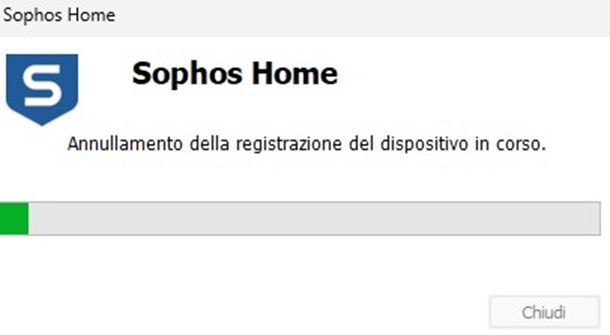
Infine vediamo come disinstallare Sophos antivirus, per il quale devi iniziare esattamente come per tutti gli altri andando al menu Start, poi accedendo alla lista dei programmi: qui cerca Sophos e premi il pulsante Disinstalla (che su Windows 11 è nascosto nel menu con i tre puntini).
Adesso premi sul pulsante Disinstalla, attendi qualche istante che la procedura venga portata a termine, poi premi il pulsante Chiudi che farà partire il riavvio del PC. Se non vuoi riavviare, togli la spunta alla casella Riavvia e premi Chiudi.
Come disinstallare antivirus che non si disinstalla

Se vuoi sapere come disinstallare antivirus che non si disinstalla tramite la procedura standard vista prima insieme, sappi che ci sono dei tool appositi rilasciati ufficialmente dalle varie case produttrici di antivirus da usare in questa circostanza. Ecco i più importanti.
- Avast removal tool
- AVG removal tool
- Bitdefender removal tool
- McAfee removal tool
- Norton removal tool
- NOD32 removal tool
- Panda antivirus removal tool
- Avast removal tool
- AVG removal tool
- Bitdefender removal tool
- McAfee removal tool
- Norton removal tool
- NOD32 removal tool
- Panda antivirus removal tool
Per completezza di informazione, ti lascio anche la mia guida su come disinstallare programmi che non si disinstallano, ma con i tool di cui sopra dovresti riuscire già a risolvere eventuali problemi di rimozione degli antivirus dal tuo PC.
Come disinstallare antivirus su Mac
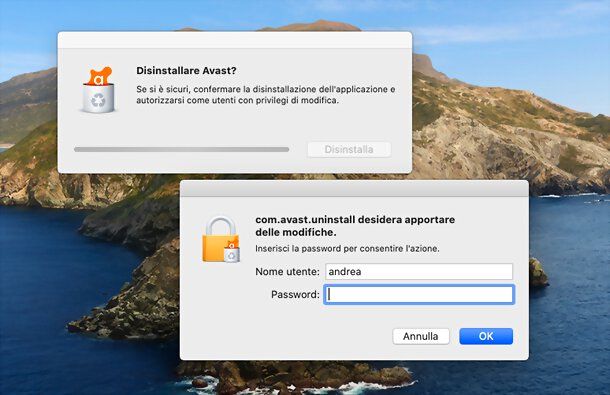
Sulla necessità di utilizzare gli antivirus su Mac ti ho parlato ampiamente in un altro tutorial (piccolo riassunto: in linea di massima, per stare tranquilli, basta attivare le protezioni di sistema, scaricare i software solo da fonti autorizzate e installare un antimalware da usare all’occorrenza per eseguire delle scansioni del sistema “on demand”, senza tenerlo sempre attivo), quindi al bando le ciance e vediamo subito come disinstallare un antivirus su macOS.
A differenza della maggior parte dei software per Mac, che si disinstalla con un semplice trascinamento nel Cestino, gli antivirus e gli antimalware prevedono una procedura di rimozione simile a quella dei programmi per Windows. Per richiamare la procedura in questione, bisogna avviare un’apposita applicazione (es. [nome antivirus] uninstaller) presente nel pacchetto dmg dell’antivirus (lo stesso che contiene anche il pacchetto d’installazione del programma) oppure bisogna richiamare un’apposita voce dal menu del software.
Una volta avviato l’uninstaller o richiamata la voce di rimozione dal menu dell’antivirus, bisogna seguire le indicazioni su schermo che, anche in questo caso, cambiano da programma a programma. In linea generale, comunque, bisogna premere su Continua/OK/Sì, immettere la password di amministrazione del Mac e dare conferma.
Per farti un esempio pratico, per disinstallare Avast, bisogna avviare il programma e richiamare la voce Disinstalla Avast Security dal menu Avast Security, in alto a sinistra. Bisogna poi rispondere Disinstalla all’avviso che compare su schermo, immettere la password di amministrazione del Mac e dare conferma. Infine, quando possibile, bisogna cliccare sul pulsante Esci.
Se necessiti di istruzioni dettagliate per altri antivirus, puoi consultare i miei tutorial specifici su Avast, AVG, Bitdefender, McAfee e Norton.
Come disinstallare antivirus da smartphone e tablet
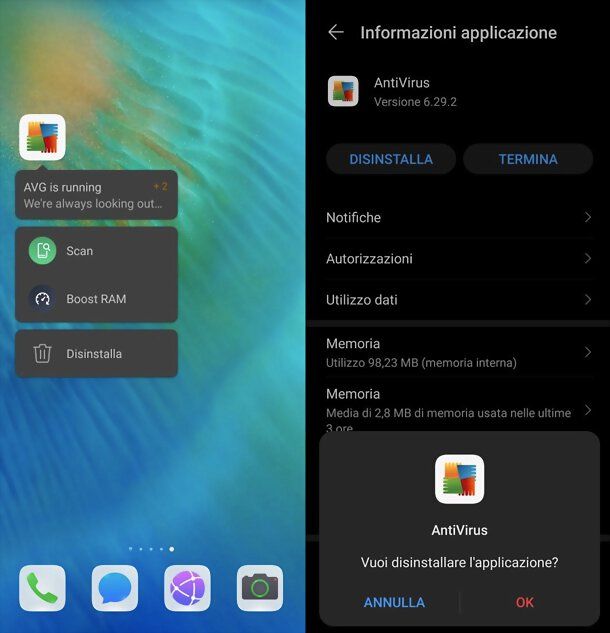
Come ti ho spiegato già diverse volte in passato, anche smartphone e tablet Android possono essere soggetti a infezioni da malware: è dunque necessario usare questi dispositivi con la giusta attenzione (senza scaricare app “a casaccio” e/o da fonti poco affidabili) e installare, quando possibile, delle app per il rilevamento dei malware.
Se tu non ti trovi bene con l’antivirus che hai installato attualmente sul tuo device e vuoi sostituirlo con un altro (oppure vuoi rimanere con Play Protect, l’antimalware predefinito dei dispositivi Android dotati di Play Store, che però non sempre brilla in termini di efficacia), puoi procedere in maniera semplicissima.
Tutto quello che devi fare è individuare l’icona dell’antivirus da disinstallare nella Home screen o nel drawer delle app, eseguire un tap prolungato sulla sua icona e premere sulla voce Disinstalla o trascinare l’icona in questione sull’icona di disinstallazione (es. il Cestino) che compare sullo schermo. In alternativa, puoi andare nel menu Impostazioni > App > App di Android, selezionare l’antivirus e premere sul pulsante Disinstalla. Per maggiori dettagli o in caso di problemi, puoi leggere il mio tutorial su come disinstallare le app da Android.
Per quanto riguarda iPhone e iPad, essendo i sistemi di Apple più chiusi e meno diffusi rispetto ad Android, il rischio di incappare in qualche malware è piuttosto basso, pertanto non ci sono antimalware da installare o disinstallare. Se comunque vuoi approfondire l’argomento, ti rimando ai miei tutorial su come rimuovere virus da iPhone e come disinstallare app da iPhone.

Autore
Salvatore Aranzulla
Salvatore Aranzulla è il blogger e divulgatore informatico più letto in Italia. Noto per aver scoperto delle vulnerabilità nei siti di Google e Microsoft. Collabora con riviste di informatica e ha curato la rubrica tecnologica del quotidiano Il Messaggero. È il fondatore di Aranzulla.it, uno dei trenta siti più visitati d'Italia, nel quale risponde con semplicità a migliaia di dubbi di tipo informatico. Ha pubblicato per Mondadori e Mondadori Informatica.






